
Que dois-je faire si le classeur non partagé dans Excel est grisé ? Récemment, un utilisateur a posé cette question lorsque vous utilisez le logiciel Excel pour partager un classeur, si vous souhaitez l'annuler, vous constatez que le bouton Annuler le partage du classeur est gris. Que devez-vous faire ? En réponse à cette problématique, cet article apporte une solution détaillée à partager avec tous.
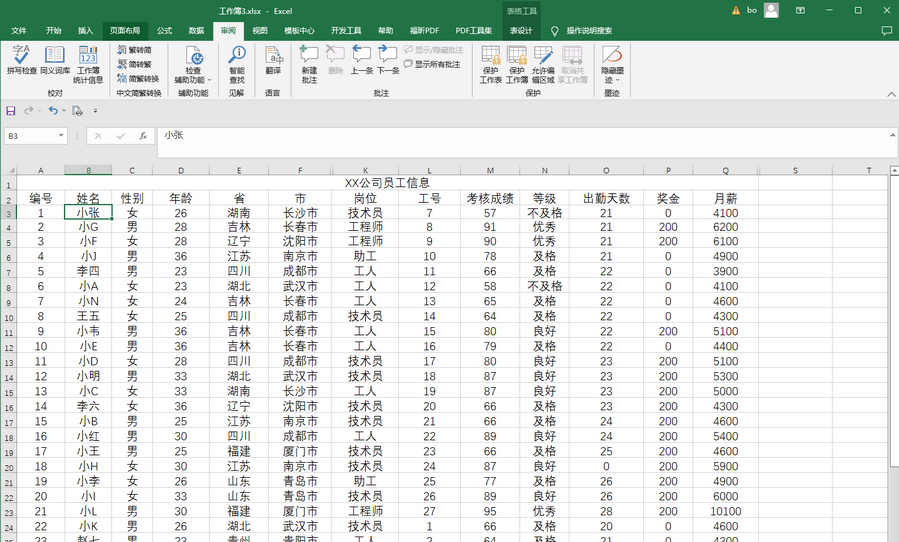
Question : Que dois-je faire si le partage de classeur dans Excel ne peut pas être annulé ? Remarque rapide : lorsque vous essayez d'annuler le partage d'un classeur Excel, le bouton peut être grisé et ne pas pouvoir effectuer l'action, généralement parce que quelque chose bloque le processus. Continuez à lire : Cet article examinera les raisons courantes pour lesquelles le bouton Annuler le partage est gris et fournira un guide étape par étape pour résoudre le problème. L'éditeur PHP Banana vous guidera dans le dépannage et vous aidera à choisir la meilleure solution en fonction de votre situation spécifique pour annuler le partage en douceur de votre classeur.
Première étape : cliquez pour ouvrir la feuille Excel qui doit être traitée. Après avoir cliqué pour passer à l'onglet de révision, vous pouvez voir que le classeur non partagé est gris et inutilisable. Cliquez sur le bouton fichier dans le coin supérieur gauche de l'interface.

Étape 2 : Cliquez ensuite sur Options dans le coin inférieur gauche de la page nouvellement ouverte.
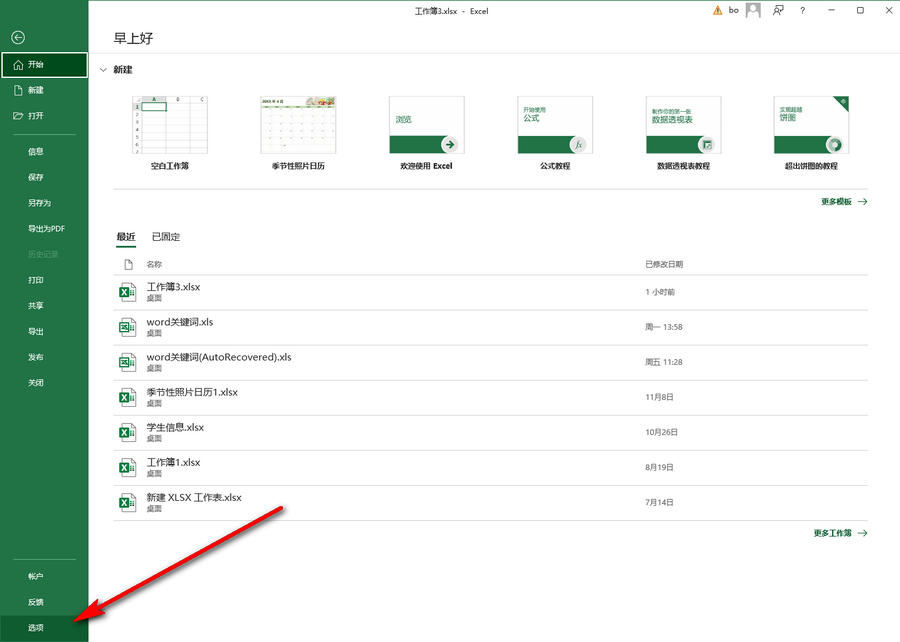
Étape 3 : Après être entré dans la fenêtre des options d'Excel, cliquez sur Personnaliser le ruban, puis cliquez sur le côté droit pour localiser. Vérifiez, puis cliquez pour créer un nouveau groupe et sélectionnez Cliquez pour renommer le groupe nouvellement créé

Étape 4 : Par exemple, nous le définissons directement comme classeur partagé, puis cliquez sur OK ; 5 : Cliquez pour localiser le groupe de classeurs partagés nouvellement créé, dans Cliquez sur la flèche déroulante à gauche pour sélectionner tous les noms, puis recherchez le classeur partagé dans l'ordre piny, cliquez sur le bouton Ajouter pour l'ajouter à la case de droite, ou ajoutez le classeur non partagé au groupe nouvellement créé, cliquez sur OK ;

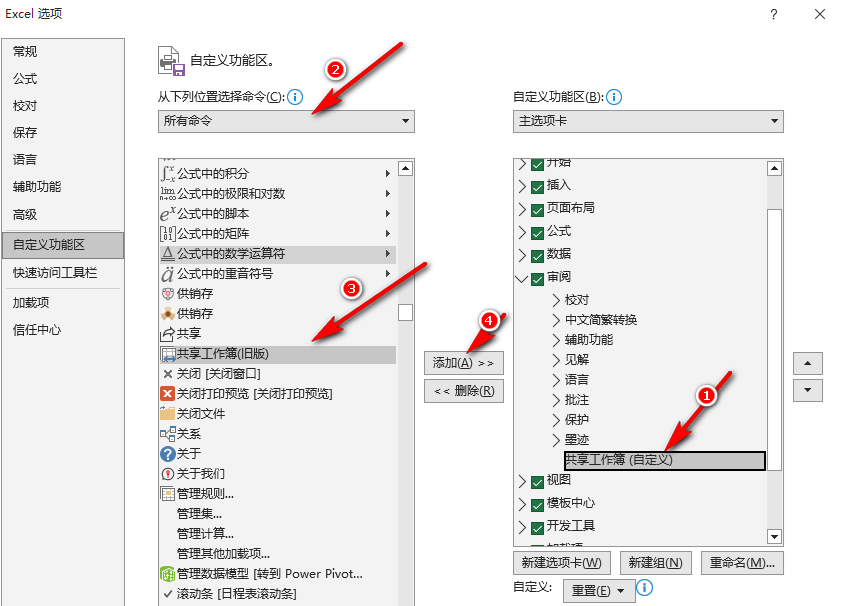
Ce qui précède est le contenu détaillé de. pour plus d'informations, suivez d'autres articles connexes sur le site Web de PHP en chinois!
 Que fait Python ?
Que fait Python ?
 Quelle est l'inscription dans la blockchain ?
Quelle est l'inscription dans la blockchain ?
 Représentation binaire des nombres négatifs
Représentation binaire des nombres négatifs
 Comment vérifier la mémoire
Comment vérifier la mémoire
 Le navigateur Edge ne peut pas rechercher
Le navigateur Edge ne peut pas rechercher
 Téléchargement d'E-O Exchange
Téléchargement d'E-O Exchange
 Comment résoudre le problème selon lequel le partage réseau d'ordinateurs portables n'a pas d'autorisations ?
Comment résoudre le problème selon lequel le partage réseau d'ordinateurs portables n'a pas d'autorisations ?
 format flac
format flac